Como localizar e alterar seu endereço MAC no OS X

Cada placa de rede em seu computador possui um endereço MAC (Media Access Control) exclusivo e integrado que pode ser usado para identificar seu computador . Isso geralmente é bom, mas é possível alterá-lo nativamente no OS X.
RELATED: O que exatamente é um endereço MAC usado para?
Se você estiver executando o Windows ou Linux, poderá alterar seu endereço MAC facilmente também nessas plataformas, embora devamos observar que este é mais um tópico avançado e a maioria das pessoas não deve alterar seus endereços MAC, a menos que realmente precisem.
Como encontrar seu endereço MAC
OS X fornece uma maneira rápida e fácil de encontrar seu endereço MAC. Apenas mantenha pressionada a tecla Opção e clique no ícone Wi-Fi na barra de menu:
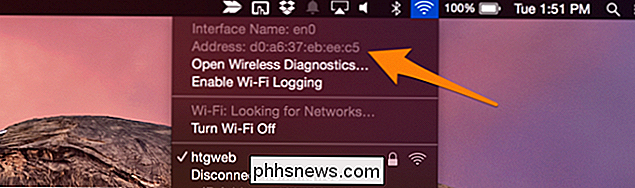
A parte 'Endereço' com todos os dois-pontos é o seu endereço MAC. Este é o seu endereço MACfísico, que para a maioria das pessoas é o endereço que você deseja. No entanto, se o seu endereço tiver sido alterado, você poderá verificar qual endereço seu computador está realmente usando para se comunicar ativando um Terminal e executando:
ifconfig en0 | grep ether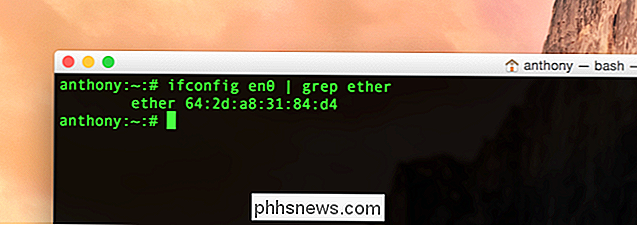
Isto produzirá seu endereço MAC para a interface de hardware en0, que para a maioria dos Macs é usada para Wi-Fi. Você pode verificar qual interface é usada para wireless mantendo pressionada a tecla Option e clicando no ícone Wi-Fi na barra de menus, que mostrará rapidamente qual dispositivo você está usando para acessar a Internet:
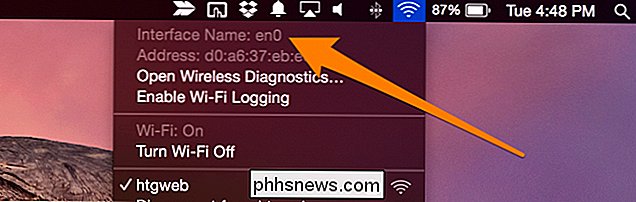
Como alterar seu MAC Endereço
Se você deseja alterar seu endereço MAC e ter um específico em mente, você pode configurá-lo com:
sudo ifconfig en0 éter aa: bb: cc: dd: ee: ffIsso definirá seu endereço MAC para en0. Se você tiver um Mac que também tenha uma porta ethernet, talvez seja necessário usar en1
Como obter um endereço MAC aleatório
Se você está indo para a privacidade, randomizar seu endereço MAC é provavelmente a melhor opção. Este comando fará isso automaticamente:
openssl rand -hex 6 | sed 's / (… ) / 1: / g; s /.$// '| xargs sudo ifconfig en0 etherIsso irá gerar e definir um novo endereço MAC para en0 toda vez que você executá-lo. As alterações feitas nesses dois comandos serão revertidas quando você reiniciar, portanto, isso não é permanente. Se você quiser, você pode fazer um script e configurá-lo para ser executado na inicialização, dando-lhe um novo para cada sessão.
Tenha em mente que depois de editar seu endereço MAC você pode ter problemas de rede, então é um bom ideia para reiniciar o seu Wi-Fi após alterá-lo.

Como configurar uma câmera para monitorar sua casa quando estiver longe
Se você estará longe de casa enquanto viaja ou apenas durante a jornada de trabalho, talvez queira ficar de olho nele. Soluções como Nest's Nest Cam (anteriormente Dropcam) tentam tornar isso fácil, mas há mais de uma maneira de fazer isso. Não estamos focados em sistemas de segurança completos com alarmes e outros recursos aqui - apenas câmeras para que você possa manter de olho em seu lugar com streaming ao vivo e gravações de vídeo Câmeras de Streaming Plug-and-Play Muitos fabricantes estão tentando tornar isso ainda mais fácil, oferecendo soluções plug-and-play vinculadas a serviços da Web e aplicativos de smartphone.

Como desativar permanentemente o teclado sensível ao toque no Windows 8 e 10
Você pode ter notado que, misteriosamente, o ícone do Teclado de Toque do Windows continua aparecendo na bandeja do sistema (ou o teclado real aparece ). Se você está tão aborrecido com a aparência fantasma quanto nós, você definitivamente vai querer aproveitar essa solução simples para bani-la permanentemente.



